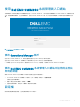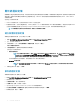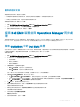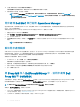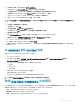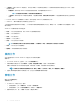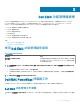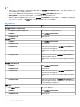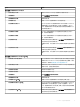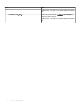Users Guide
3 選取製作 > 群組。從群組清單選取 DellProxyMSGroup。
4 以滑鼠右鍵按一下 DellProxyMSGroup,然後從下拉式清單中選取內容。
5 選取明確成員標籤,然後按一下加入/移除物件。建立群組精靈 - 物件選取項目精靈隨即顯示。
6 從搜尋清單的下拉式功能表中,選取 Windows 電腦加入此群組,然後按一下搜尋。
7 所有在 Operations Manager 中找到的 Windows 電腦,都會顯示在可用項目中。
8 選取 Proxy MS,然後在內容精靈中按一下新增,再按一下確定。
註: 將 Proxy MS 加入到 DellProxyMSGroup 後,您必須停用在 Proxy 代理程式上執行的 iSM 探索,不讓事件 ID 33333 重新產
生。
1 選取製作 > 管理組件物件 > 物件探索。
2 在尋找欄位中,搜尋 iSM。
3 選取找到的類型:Dell 伺服器 > Dell 伺服器探索。
4 以滑鼠右鍵按一下 Dell 伺服器探索,然後選取覆寫 > 覆寫物件探索 > 群組。
5 選取物件精靈隨即顯示。
6 選取 DellProxyMSGroup,然後按一下確定,這樣就會停用在 Proxy MS 上探索 iSM 的作業。
• 在監視窗格中,選取 Dell EMC OpenManage 整合檢視 > OpenManage 整合儀表板。
• 登入 Operations Manager 中的 Dell EMC OMIMSSC。
• 按一下監視,選取任何裝置,然後按一下同步處理 MSSC。
• 在觸發裝置探索前,請務必先完成同步處理工作,並在通用記錄中尋找擷取所有管理伺服器的程序已完成訊息。如需更多資訊,
請參閱檢視工作。
從 OMIMSSC 刪除 Dell EMC 裝置
若要從 OMIMSSC 刪除 Dell EMC 裝置,請執行下列步驟:
1 登入 Operations Manager。
2 在左窗格中,選取 監視 > Dell EMC > Dell EMC OpenManage Integration 檢視 > OpenManage Integration 儀表板。
Dell EMC OMIMSSC 登入頁面隨即顯示。
3 登入 OMIMSSC,然後移至監視。選取下列您要刪除的任何裝置:
• 伺服器
• 模組化系統
• 網路交換器
4 選取您要從 OMIMSSC 刪除的裝置並按一下刪除。
選取的裝置即會從 OMIMSSC 刪除。
5 從 OMIMSSC 中觸發刪除的 Dell EMC 裝置需要幾分鐘的時間才能完成。
註: 若是從 Operations Manager 中觸發刪除,則需要一個探索週期才能刪除物件。
檢視 Dell EMC OMIMSSC 中的資訊
您可以檢視在 OMIMSSC 中起始的所有活動相關資訊,以及工作的進度狀態,並透過工作和記錄頁面檢視其工作。此外,您可以篩選
與檢視特定類別的工作。您可以從
OMIMSSC 系統管理員入口網站和 OMIMSSC 檢視工作。
• 執行 — 顯示所有目前正在執行的工作或正在進行中的狀態。
• 歷史記錄 — 顯示所有過去執行的工作及其工作狀態。
• 排定 — 顯示所有已排定在未來日期和時間的工作。此外,您可取消排定的工作。
Dell EMC OMIMSSC 15